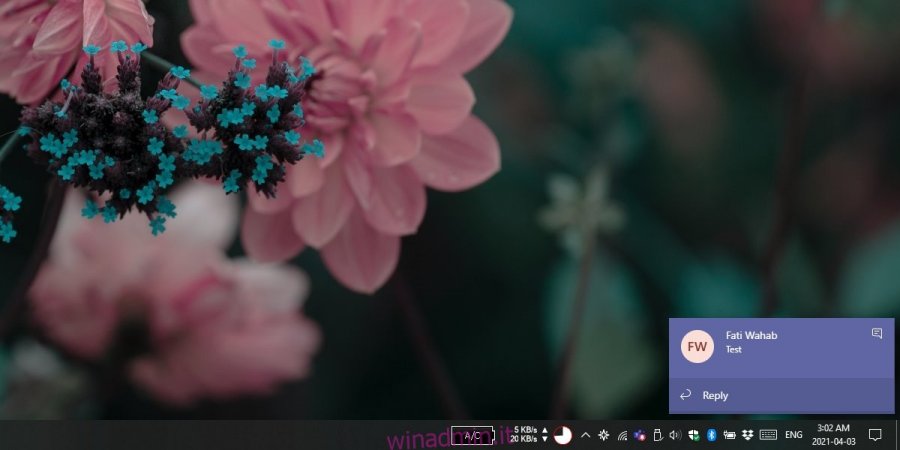Microsoft Teams è sede di molte attività; messaggi di chat, videochiamate, file condivisi, nuovi membri, annunci di canali e altro ancora. Per gestire tutto questo e per gestire il rumore che possono creare così tanti diversi tipi di notifiche, Microsoft Teams offre agli utenti un controllo dettagliato sulle notifiche che ricevono.
Il controllo dettagliato sulle notifiche in Microsoft Teams consente agli utenti di scegliere quali notifiche verranno visualizzate sul desktop sotto forma di avviso di avviso popup e quale attività non attiverà un avviso di avviso popup. Potrebbe volerci un po ‘di tempo, ma vale la pena configurarli in modo da poter utilizzare Microsoft Teams in modo più efficace.
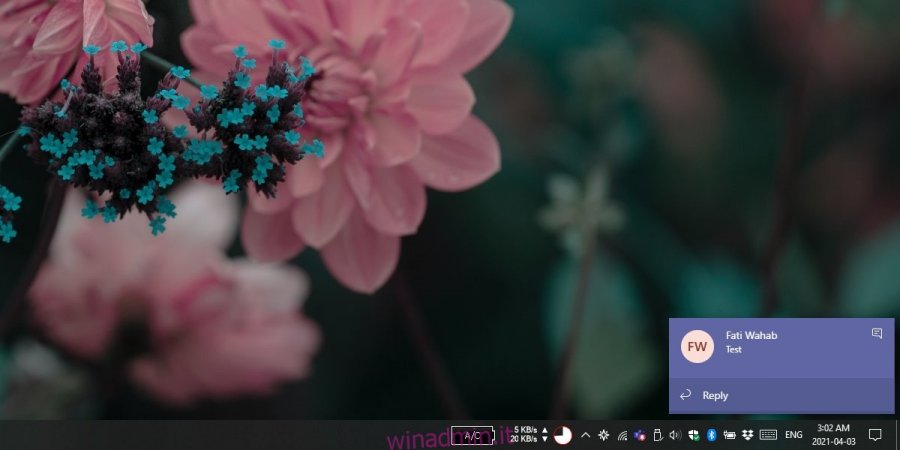
Sommario:
Come disattivare le notifiche di Microsoft Teams
Se hai installato Microsoft Teams, puoi scegliere di disattivare individualmente ogni singolo tipo di notifica che l’app può inviarti. Poiché la loro configurazione richiede molto tempo, è necessario disattivarli a livello di sistema operativo. Ciò ti consentirà di mantenere le impostazioni di notifica in Microsoft Teams così come sono, ma di disattivarle comunque.
Disattiva le notifiche di Microsoft Teams – Windows 10
Microsoft Teams non supporta ancora il sistema di notifiche nativo su Windows 10 nella versione stabile. Lo supporta nella versione di anteprima che è disponibile solo per gli utenti aziendali / aziendali.
Il passaggio alla versione di anteprima richiede un piccolo sforzo.
1. Abilita anteprima sviluppatore: amministratore di Microsoft Teams
Visita il centro di amministrazione di Microsoft Teams.
Nella colonna a sinistra, seleziona Team.
Seleziona Aggiorna criterio.
Seleziona la politica globale e fai clic su Modifica.
Attiva l’opzione Mostra funzionalità di anteprima.
Fare clic su Applica.
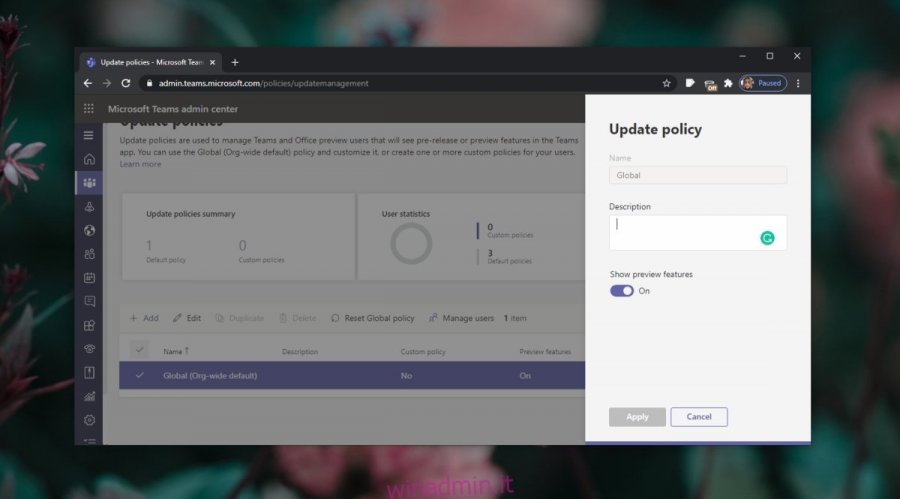
2. Abilita la funzionalità di anteprima: l’app Microsoft Teams
Esci e apri Microsoft Teams.
Registrati.
Fai clic sulla tua immagine del profilo e vai su Informazioni> Anteprima pubblica.
Accetta la richiesta.
Riavvia Microsoft Teams.
Registrati.
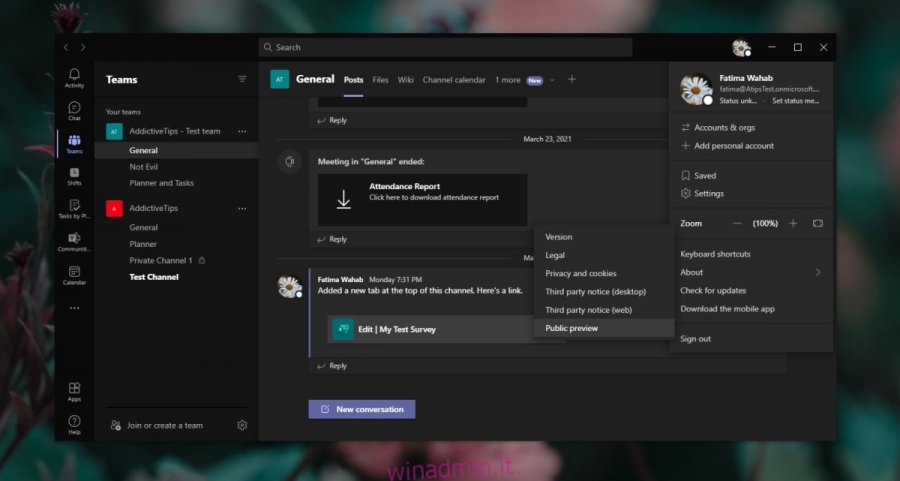
3. Abilita le notifiche native di Windows 10
Apri Microsoft Teams.
Fai clic sulla tua immagine del profilo e seleziona Impostazioni.
Vai alla scheda Notifiche.
Apri il menu a discesa Stile di notifica e seleziona Windows.
Riavvia Microsoft Teams.
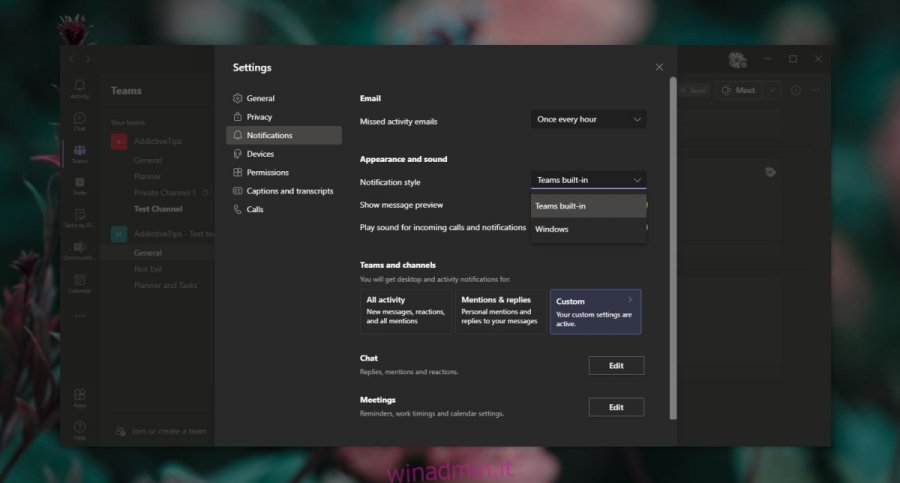
4. Disattiva le notifiche di Microsoft Teams
Apri l’app Impostazioni con la scorciatoia da tastiera Win + I.
Vai a Sistema.
Seleziona Notifiche e azioni.
Disattiva l’opzione Microsoft Teams.
Nota: la visualizzazione di Microsoft Teams nell’app Impostazioni potrebbe richiedere molto tempo.
Disattiva le notifiche di Microsoft Teams: Microsoft Teams gratuito e Mac
Se disponi della versione gratuita di Microsoft Teams o la utilizzi su un Mac, puoi disattivare tutte le notifiche seguendo questi passaggi.
Apri Microsoft Teams.
Fai clic sulla tua immagine del profilo in alto e seleziona Impostazioni.
Vai alla scheda Notifiche.
Fare clic su Modifica accanto a ogni tipo di notifica e disattivarlo.
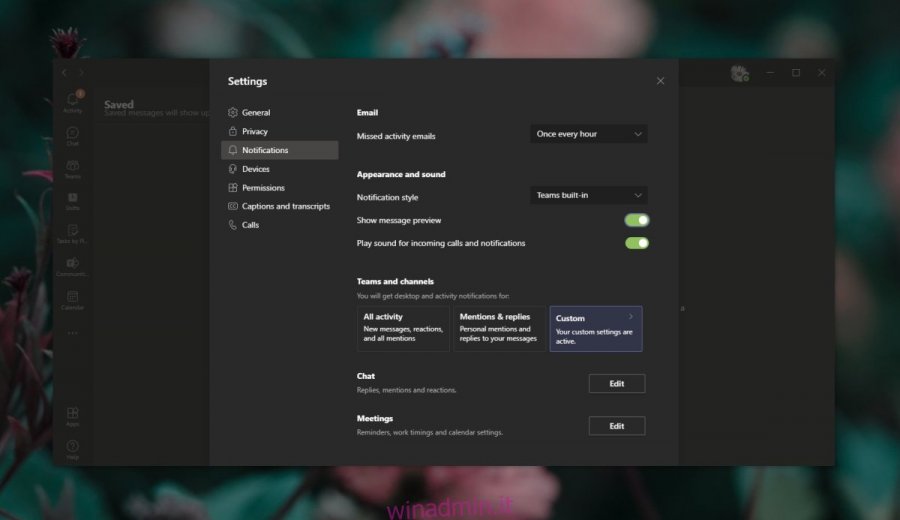
Conclusione
Microsoft Teams utilizza il proprio sistema di notifiche sia su Windows 10 che su macOS. Questo è un difetto eccezionalmente sfortunato dell’app. Ci sono voluti anni perché Microsoft Teams aggiungesse il supporto nativo delle funzionalità di Windows 10 nella versione di anteprima e non è chiaro quando verrà reso disponibile agli utenti generici. Microsoft Teams non ha indicato se aggiungerà un supporto simile per le notifiche native di macOS.